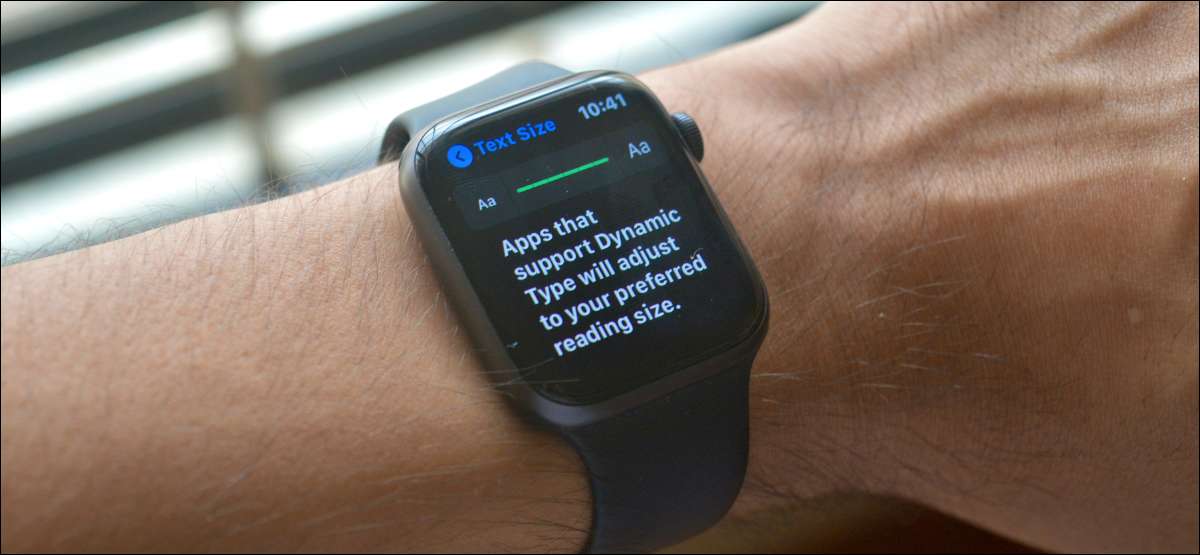
Деякий текст на крихітному екрані вашого яблучного годинника може бути важко читати. Менший текст можна знайти в меню програми, сповіщення або програми обміну повідомленнями. Ось як ви можете збільшити розмір тексту на вашому яблучному годиннику.
Так само, як iPhone і iPad , Apple Watch підтримує динамічний тип. Динамічний тип дозволяє збільшити або зменшити розмір тексту у всій операційній системі, включаючи додатки за замовчуванням. Якщо сторонні програми підтримували динамічний тип (та багато популярних додатків), розмір тексту буде оновлюватися там, а також.
Ви можете збільшити або зменшити розмір тексту у меню налаштувань. Щоб потрапити туди, підніміть зап'ястя, щоб активувати екран на вашому яблучному годиннику. З годинника, натисніть цифрову корону, щоб відкрити екран програми. Звідси відкрийте додаток "Налаштування".

Тепер перейдіть до розділу "Відображення та яскравість" та виберіть опцію "Розмір тексту".
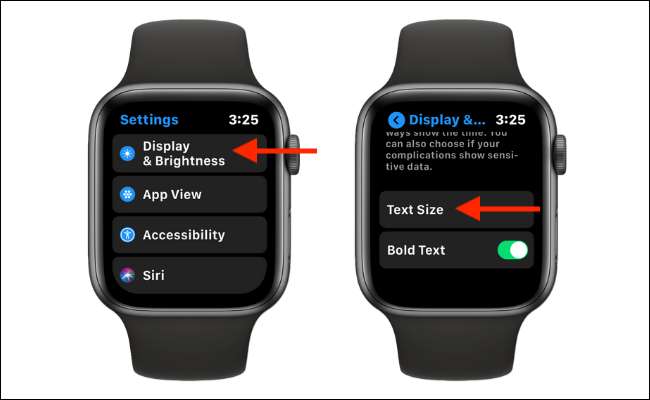
Ви побачите слайдер розміру тексту у верхній частині. Поверніть цифрову корону, щоб збільшити або зменшити розмір тексту. Якщо ви знаходите текст на Apple Watch важко читати, ми пропонуємо вам піти з найбільшим розміром тексту.
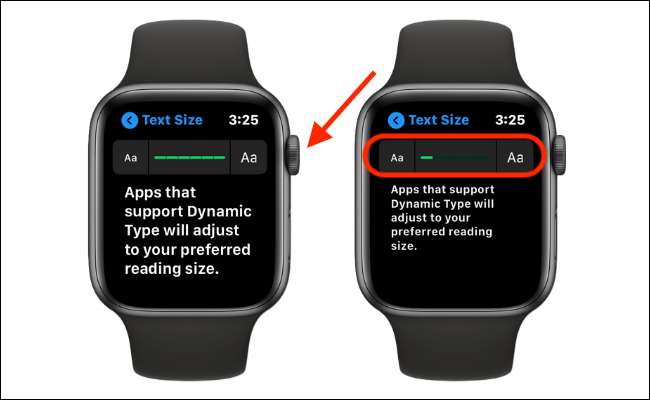
Як ви змінюєте розмір тексту, ви побачите також змінюються зміни тексту. Це допоможе вам вирішити, який розмір тексту йти.
Після того, як ви закінчите, просто натисніть цифрову кнопку корону.
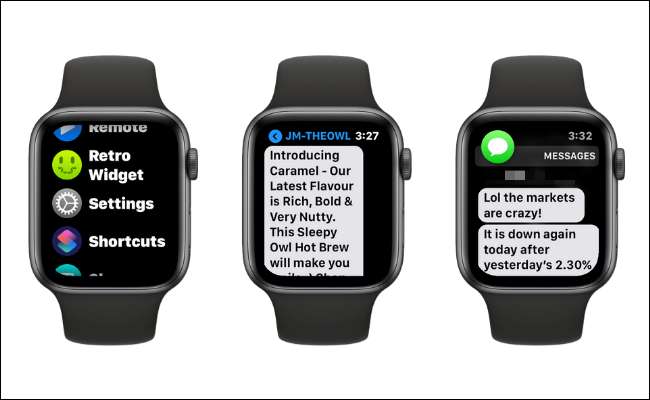
Тепер ви побачите оновлений та збільшений розмір тексту в (майже) кожну програму, встановлену на вашому яблучному годиннику.
Якщо збільшення розміру тексту не робить трюк, спробуйте Функція масштабування . Це дозволить вам збільшити масштабну частину екрана за допомогою подвійного натискання жесту.
Пов'язані: Як увімкнути та використовувати масштабування на вашому яблучному годиннику







